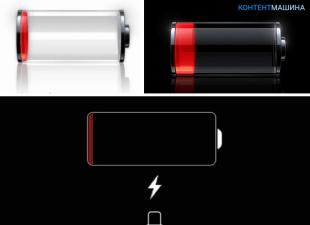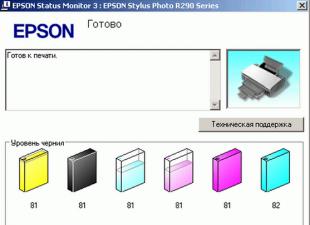Nyissa ki a panelt Windows kezelésés válassza a "Programok eltávolítása", "Programok hozzáadása vagy törlése" vagy "Programok és szolgáltatások" menüt. Keresse meg mindegyiket a listában, és egyenként távolítsa el őket.
Az eltávolító programban jelölje be az összes jelölőnégyzetet, beleértve a „Program összes fájljának törlése” opciót, és kattintson a „Törlés” gombra:

Ha a rendszer aktív McAfee szoftver-előfizetést észlel, figyelmeztetés jelenik meg. Ismét kattintson a "Törlés" gombra:

Várja meg, amíg a McAfee programokat eltávolítják a számítógépről:

Ezután erősítse meg a számítógép újraindítását:

A McAfee víruskereső eltávolítása a McAfee Consumer Products Removal segédprogrammal
A McAfee Consumer Products Removal segédprogramot arra tervezték, hogy teljes eltávolítása McAfee víruskereső termékek a rendszerből.
Zárja be az összes McAfee ablakot. A segédprogram elindításához kattintson duplán az MCPR.exe fájlra. BAN BEN Windows Vista jobb gombbal kell kattintania az MCPR.exe fájlra, és ki kell választania a " Futtatás rendszergazdaként".
A segédprogram ablakában kattintson a "Tovább" gombra:

Jelölje be az „Elfogadom” pontot, majd kattintson a „Tovább” gombra:


Várja meg, amíg az eltávolítás befejeződik:

A befejezéshez újraindításra lesz szükség. Kattintson az „Újraindítás” és az „Igen” gombra az újraindításhoz:


Az újraindítás után a McAfee víruskereső teljesen eltávolítódik a rendszerből.
Távolítsa el a McAfee SaaS Endpoint Protection programot
A McAfee SaaS Endpoint Protection termékek helytelen eltávolításával kapcsolatos problémák megoldása érdekében a gyártó a McAfee Security-as-a-Service Uninstaller segédprogramok több verzióját is kiadta a megfelelő termékverziókhoz. Töltse le az eltávolító segédprogramot a SaaS Endpoint Protection kívánt verziójához (mvsuninst.exe fájl), és mentse el az asztalra.
Részletes utasítások a letiltáshoz és eltávolításhoz McAfee vírusirtó alapértelmezett Windows használatávalés harmadik féltől származó alkalmazás használatával.
Navigáció
Nagyon gyakran egyesek telepítésekor szoftver ellenőrizetlen forrásból letöltött, további tolakodó és rosszindulatú. Az egyik ilyen program a víruskereső McAfee. Ez a program nem károsítja a számítógépet, de nagyon tolakodó és nehezen eltávolítható.
Cikkünkből megtudhatja, hogyan lehet ideiglenesen letiltani és teljesen eltávolítani a víruskeresőt McAfee szabvány azt jelenti operációs rendszer ablakokés harmadik féltől származó segédprogramok használata.
Mi az a McAfee víruskereső, és hasznos-e?
- Víruskereső program McAfee célja, hogy valós időben megvédje számítógépét a vírusoktól, és rendszerint az Adobe fejlesztőitől származó alkalmazások és illesztőprogramok telepítésekor kerül telepítésre.
- Maga a program nem rosszindulatú, de a víruskereséssel és -eltávolítással kapcsolatos „gondoskodása” sok problémát okozhat a felhasználónak az általa nem kedvelt alkalmazások blokkolásával. Ezenkívül a program nagyon gyenge víruskereső bázissal és korlátozott képességekkel rendelkezik.
- Jellemzően a fent felsorolt vírusvédelmi hátrányok McAfee elég ahhoz, hogy a felhasználó véglegesen eltávolítsa a programot az eszközéről, és telepítsen egy normál víruskeresőt. De mivel a program folyamatosan működik háttér, y tapasztalatlan felhasználók Gyakran adódnak problémák a letiltásával és törlésével.
Hogyan lehet ideiglenesen letiltani a McAfee víruskeresőt számítógépen és laptopon Windows 7, 8, 8.1, 10 rendszeren?
Sok víruskereső programok Nincs bennük speciális gomb, amelyre kattintva teljesen leállíthatja működésüket. Vírusirtó McAfee nem kivétel. A program szüneteltetéséhez a következőket kell tennie:
1. lépés.
- Kattintson a víruskereső ikonra McAfee a tálcán, hogy megnyissa a programbeállításokat tartalmazó ablakot.

2. lépés.
- A program kezdőlapján váltson a „” fülre, majd lépjen a „ Valós idejű ellenőrzés» és a megjelenő ablakban válassza ki azt az időtartamot, amelyre a védelmi rendszer le lesz tiltva.
- Erősítse meg a műveletet a " Kikapcsol».

3. kép: A McAfee víruskereső valós idejű vizsgálat funkciójának letiltása.
3. lépés.
- Ezután lépjen a " szakaszba Ütemezett ellenőrzés" és letiltja ezt a funkciót gomb " Kikapcsol».
- A módosítások alkalmazásához kattintson a " Kész».

4. kép: A McAfee antivirus ütemezett vizsgálat funkciójának letiltása.
4. lépés.
- Visszatér kezdőlap programot, és győződjön meg arról, hogy a " Vírusvédelem és spyware " piros keret veszi körül.
- Ezután lépjen a „ Webes biztonság és védelem Email ».

5. lépés.
- Az utolsó szakaszban lépjen a szakaszokhoz " Tűzfal"És" Levél szűrő» és tiltsa le ezeket a funkciókat a megfelelő gombok megnyomásával.

Így a program ideiglenesen felfüggeszti a működését, és Ön képes lesz elindítani azokat az alkalmazásokat, amelyeket blokkolt. Ne feledje azonban, hogy egyes rosszindulatú programok szándékosan kérhetik a védelmi rendszer letiltását.
A vírusirtó letiltása McAfee ugyanúgy történik 7 ,8 , 8.1 És 10 verziók ablakok.
Miért nem távolítják el a McAfee-t a számítógépemről/laptopomról? Hogyan lehet teljesen eltávolítani a McAfee víruskeresőt egy számítógépen és Windows 7, 8, 8.1, 10 operációs rendszerű laptopon a szabványos operációs rendszer eszközeivel?
Sajnos akkor is, ha letiltod a programot McAfee a fent leírt módszerrel nem lesz lehetséges eltávolítani a vezérlőpulton keresztül, mivel folyamatai továbbra is a háttérben futnak.
Annak érdekében, hogy ne kelljen aggódnia a folyamatok letiltása miatt, a programok eltávolításának legegyszerűbb módja az operációs rendszer csökkentett módjának használata. Ehhez a következőket kell tennie:
1. lépés.
- Indítsa újra a számítógépet, és mielőtt az operációs rendszer betöltődik, nyomja meg többször a "" gombot a billentyűzeten. F8"vagy" Del", az eszköz típusától függően.
- Az operációs rendszer üzemmódjainak listája megjelenik a képernyőn. A billentyűzet nyilai segítségével válassza ki a " Biztonságos mód"és nyomja meg a " Belép» bejelentkezéshez.

2. lépés.
- Az operációs rendszer betöltése után a megjelenő párbeszédpanelen kattintson a " Igen» a számítógép működtetésének folytatásához biztonságos mód.
- a menün keresztül" Rajt"menjen a vezérlőpultra, és lépjen a szakaszra" Programok».
- A listából telepített programokat víruskeresőt találni McAfeeés törölje.

3. lépés.
- Ezután lépjen annak a lemeznek a gyökérkönyvtárába, amelyre a víruskereső telepítve volt, és írja be a nevét " mcafee».
- Az eredmények megjelenítése után törölje az összes talált fájlt és mappát. Ürítsd ki a szemetest.

4. lépés.
- Az utolsó szakaszban nyissa meg a mappát " A számítógépem", kattintson jobb gombbal a lemezre operációs rendszerés a megjelenő listában válassza ki a „ Tulajdonságok».
- A megnyíló ablakban kattintson a " gombra Lemez tisztítás"és miután a rendszer ellenőrizte a lemezt a megjelenő listában, jelölje be a " Ideiglenes fájlok».
- Kattintson a gombra rendben", várja meg a tisztítási folyamat befejeződését, indítsa újra a számítógépet normál módban, és élvezze a bosszantó program eltűnését McAfee.

FONTOS: A lemez tisztításakor ne felejtse el törölni a többi sor bejelölését. Ellenkező esetben fontos tönkreteheti rendszerfájlokatés ezáltal megzavarják az operációs rendszer működését.
Hogyan lehet teljesen eltávolítani a McAfee víruskeresőt Windows 7, 8, 8.1, 10 számítógépen és laptopon harmadik féltől származó programokkal?
A vírusirtó eltávolítása után McAfee Csökkentett módban a program eltűnik a számítógépről, de sok különféle szemetet hagy maga után, amelyek megzavarhatják egy új víruskereső telepítését. A maradék programfájlok eltávolítása érdekében javasolt a használata speciális segédprogram tisztítás Perfect Uninstaller, amely innen tölthető le ez a link.
A maradék fájlok eltávolításához ezzel a segédprogrammal, kövesse az alábbi lépéseket:
1. lépés.
- Letöltés Perfect Uninstaller Val vel hivatalos honlapján fejlesztő, telepítse és futtassa.
- Tovább kezdőlap a program ablakában kattintson a " gombra Eltávolítás kényszerítése"és válassza ki a víruskeresőnket a listából McAfee.

2. lépés.
- A megnyíló ablakban kattintson a " gombra Következő» a program elindításához, amely a lemezen a maradék fájlokat keresi. A program által talált összes adat automatikusan törlődik.

VIDEÓ: Hogyan lehet teljesen eltávolítani a McAfee víruskeresőt?
A McAfee az egyik legnépszerűbb vírusirtó. De ez a hasznos segédprogram néha további problémákat okoz. És felmerül a kérdés, hogyan lehet kikapcsolni a McAfee-t Windows laptop 8.
A McAfee víruskereső letiltása
Ezt meglehetősen könnyű megtenni. Először indítsa el a víruskeresőt az asztalon található parancsikon segítségével. Ha nincs parancsikon, vigye az egérkurzort a jobb felső sarokba. A megjelenő oldalsó menüből válassza a Keresés lehetőséget. BAN BEN kereső sávírja be az elindítani kívánt program nevét (esetünkben a McAfee). Keresse meg víruskeresőjét a keresési eredmények között, és futtassa.
- Vírusok és kémprogramok elleni védelem.
- Web és e-mail biztonság.
- Frissítések.
- Az Ön előfizetése.

Feladatunk az első két funkció letiltása, mivel ezek felelősek a telepített szoftverek ellenőrzéséért és a vírusok elleni védelemért. Először is kapcsoljuk ki az első funkciót. Ehhez a „Vírusok és kémprogramok elleni védelem” ablakban kattintson a „Vizsgálatok tervezése és futtatása” feliratra.

Itt további három funkciót láthat:
- PC ellenőrzés.
- Valós idejű ellenőrzés.
- Ellenőrzés tervezése.

Ezeket a szolgáltatásokat le kell tiltanunk. Ehhez válassza ki például a „Valós idejű ellenőrzés” lehetőséget (kattintson erre a feliratra). Megnyílik a szolgáltatás beállítási menüje. Csak rá kell kattintania a "Kikapcsolás" gombra.

A rákattintás után egy másik menü nyílik meg. Itt a „Ha folytatni kívánja a valós idejű keresést” sorban ki kell választania azt az időt, amelyre ez a szolgáltatás le lesz tiltva. Vagyis ha azt szeretné, hogy a valós idejű ellenőrzés újra bekapcsoljon, például egy óra elteltével, akkor válassza a „60 perc után” lehetőséget. Ha örökre le szeretné tiltani ezt a szolgáltatást, válassza a „Soha” lehetőséget. Kattintson a „Kikapcsolás” gombra, majd a „Kész” gombra.

Hasonló módon letiltjuk az összes többi funkciót. Most visszatérünk a kezdőképernyőre, és a második ablakhoz lépünk - „Webvédelem és e-mail-védelem”. Kattintson a „Tűzfal és levélszemét-szűrő beállítások megtekintése” elemre. Itt meg kell találnia a „Tűzfal” részt (lehetséges, hogy ez lesz az egyetlen). A „Tűzfal” feliratra kattintva megyünk bele.


Az előző esethez hasonlóan kattintson a „Kikapcsolás” gombra, és tegyen mindent pontosan ugyanúgy, mint a valós idejű ellenőrzésnél.


Most már tudja, hogyan kell letiltani a McAfee-t a Windows 8 rendszerben. Amint látja, nincs ebben semmi bonyolult. Ezenkívül a képernyő tippeket és leírásokat tartalmaz bizonyos víruskereső funkciókról. Olvassa el figyelmesen őket, és sikerülni fog.
Melyik víruskeresőt jobb telepíteni a Windows 8 rendszeren: Videó
A McAfee víruskereső eltávolítása
Érdemes megjegyezni, hogy egyes funkciók letiltása még mindig nem teszi lehetővé a víruskereső teljes kikapcsolását. Ehhez el kell távolítania. A program nagyon egyszerűen törölhető, nagy tamburátánc nélkül ☺. Azonban tudnia kell, hogyan kell megfelelően eltávolítani a McAfee-t, hogy semmi se maradjon belőle.
A kezdéshez nyissa meg a vezérlőpultot. Ennek többféle módja van, de a legegyszerűbb és leggyorsabb módja a +[X] billentyűkombináció megnyomása. A megjelenő menüből válassza a „Vezérlőpult” lehetőséget.

A jobb felső sarokban a „Nézet” felirat látható. Állítsa ezt a "Kategória"-ra.

Most keresse meg a "Programok" részt. Az alábbiakban megjelenik a „Program eltávolítása” felirat. Kattintson erre a feliratra.

Megnyílik egy ablak, amely a számítógépére telepített összes alkalmazás listáját tartalmazza. Itt csak meg kell találnia a McAfee víruskeresőt, ki kell választania, és kattintson a „Törlés” gombra.

Erősítse meg a műveletet. Ezt követően a víruskereső teljesen eltávolítódik a számítógépről.

Ne feledje, hogy a vírusirtó védi számítógépét a rosszindulatú programoktól, kémprogramoktól és vírusoktól. Ezért nagyon nem kívánatos törölni és kikapcsolni őket.
Ha az ilyen tűzfalak problémákat okoznak, például a játékok telepítésével vagy a hálózati funkciókkal, akkor egyszerűen adja hozzá szükséges programokat kivételekre. Ez lehetővé teszi, hogy a FireWall továbbra is normálisan működjön, védve a számítógépet, és a kivételként felsorolt játékokat egyszerűen figyelmen kívül hagyja.
A víruskereső letiltása Windows 8 rendszerben: Videó
A Mcafee letiltása Windows 8 laptopon: Videó
A digitális kütyük és az internet világában nagyon nehéz megtenni minőségi vírusirtó szoftverek nélkül. Az ilyen programok globális piacán a vezető pozíciókat az amerikai Intel gyártó programjai foglalják el, amelyeket a McAfee márkanév alatt gyártanak.
A McAfee víruskereső szoftvert az egyszerűség és a kellő megbízhatóság különbözteti meg, de mint minden más szoftver használatakor, időről időre szükségessé válik a letiltása vagy eltávolítása.
A McAfee víruskereső eltávolítása meglehetősen egyszerű. Ehhez a főmenüben van szükség Windows képernyő 8 kattintson az ikonra "Vezérlőpult", majd a megnyíló ablakban válassza ki az elemet "programok eltávolítása".
A telepített programok megjelenő listájában meg kell találnia a McAfee antivirus programot:
Kattintson a menüre "töröl", és a megjelenő ablakban jelölje be az egyes elemek melletti négyzeteket:

Ezután nyomja meg többször a gombot Töröl", és beleegyezik a számítógép újraindításába. A víruskereső eltávolítva a rendszerből.
A McAfee víruskereső letiltása
Szinte az összes víruskereső programot nem lehet teljesen letiltani, ez elég egyszerűen elmagyarázható - a vírus nem tudja letiltani a víruskeresőt. A McAfee antivirus letiltása a valós idejű védelem letiltását jelenti. Ehhez csak hívjon fő képernyő McAfee, lépjen a menübe "beállítások", kattints a linkre " Valós idejű szkennelés", és kapcsolja ki ezt a funkciót. Később ki kell választani a leállítás időtartamát, alapértelmezés szerint 15 perc.
A McAfee egy víruskereső szoftver, amelyet néha a gyártó telepít a laptopokra. A program elvileg jól megbirkózik a feladataival, de a felhasználók továbbra is szívesebben választanak más, ismertebb segédprogramokat. Van azonban egy probléma: a McAfee eltávolítása nehéz lehet. De ha nem távolítja el teljesen a Windows rendszert az alkalmazás jelenlétének nyomaitól, akkor egy másik víruskereső nem települ megfelelően.
Eltávolítási eljárás
Először is tiltsa le az összes McAfee szolgáltatást. Kattintson a jobb gombbal a víruskereső parancsikonra, és válassza a „Tulajdonságok” lehetőséget.
- Az Általános lapon kattintson az Indítási típus elemre, és jelölje be a Letiltva.
- Lépjen a "Helyreállítás" fülre. Jelölje be a „Ne csináljon semmit” jelölőnégyzetet.
- Indítsa újra a Windowst. Minden szolgáltatás le van tiltva, az alkalmazás teljesen törölhető.
Ezután szabványos Windows-eszközöket kell használnia. Lépjen a vezérlőpult „Programok eltávolítása” almenüjébe. Keresse meg a McAfee-t, és kattintson az Eltávolítás gombra. 
Ha ez a módszer nem segít, használjon speciális szoftvert.
Az eltávolító használata
A McAfee víruskereső eltávolító segédprogram letölthető a program webhelyéről. Ezt McAfee Removal Tool-nak hívják. Használat előtt a víruskeresőt le kell tiltani.

Megjegyzés: Egyes felhasználók arról számolnak be, hogy a program biztonságosabban működik Windows mód, teljesen megtisztítva a McAfee rendszerét.
Nincs különbség, hogy a víruskeresőt a számítógépről vagy a laptopról távolítja el. Ezenkívül a fent felsorolt lépések ugyanazok a Windows összes verziójában.
Ezenkívül a McAfee Removal Tool helyett univerzálisabb megoldást is használhat - az Uninstall Tool-t. Ez a hatékony segédprogram eltávolítja telepített alkalmazások, majd önállóan megkeresi és megsemmisíti a megfelelő bejegyzéseket a rendszerleíró adatbázisban.
A víruskereső eltávolítása után gondoskodjon más biztonsági szoftverek telepítéséről. Csak jó hírű fejlesztőktől származó licencprogramokat használjon, anélkül, hogy az ingyenes segédprogramokra hagyatkozna.
 sushiandbox.ru A számítógép elsajátítása - Internet. Skype. Közösségi média. Windows leckék.
sushiandbox.ru A számítógép elsajátítása - Internet. Skype. Közösségi média. Windows leckék.